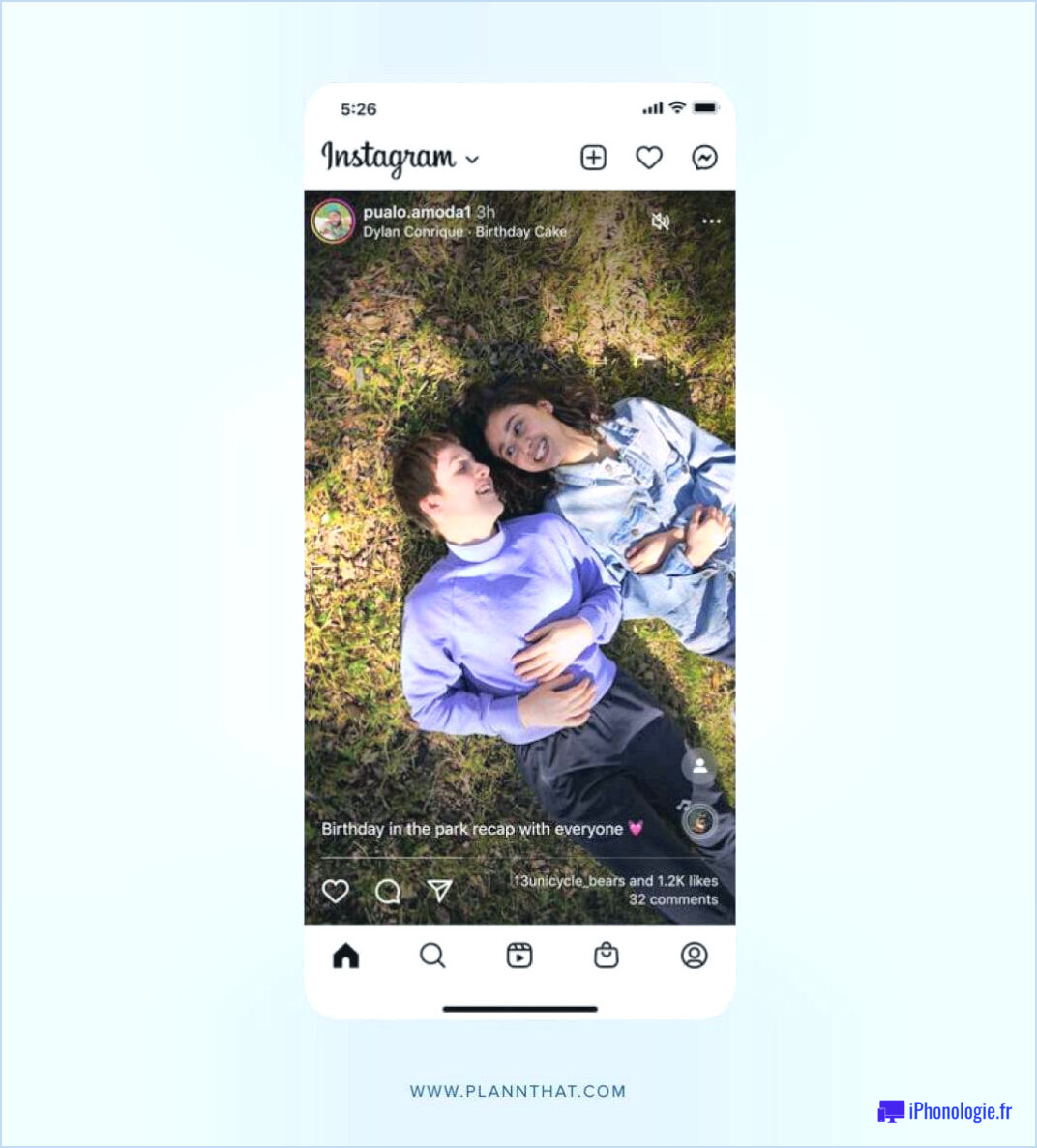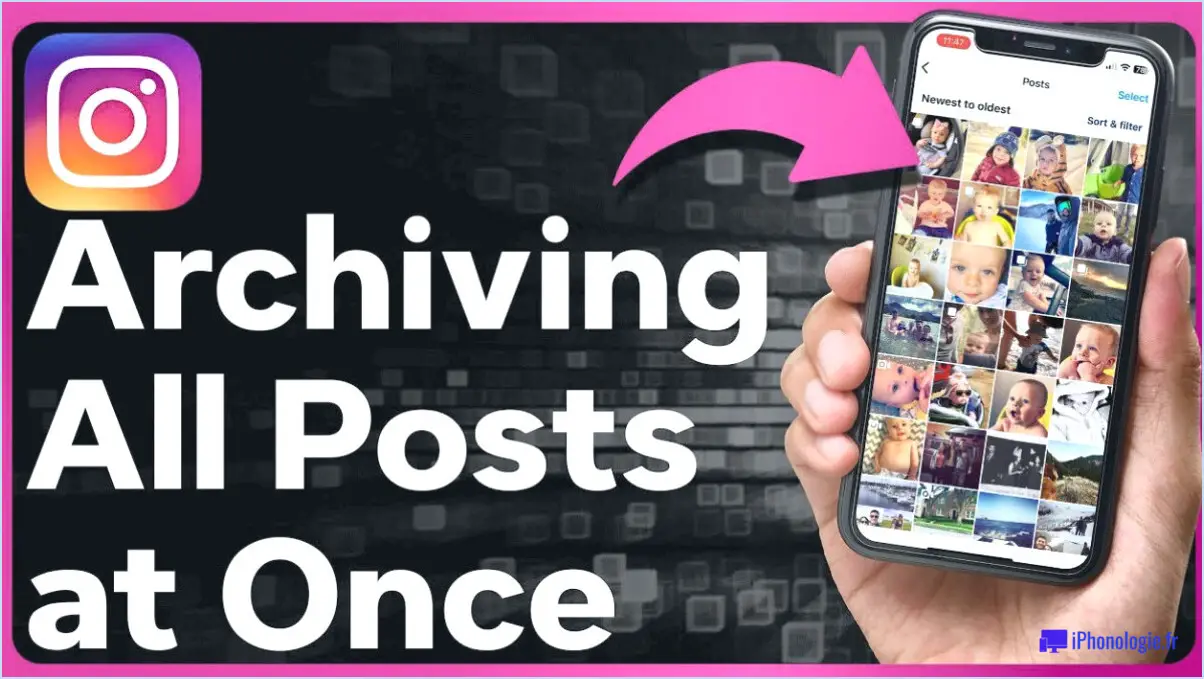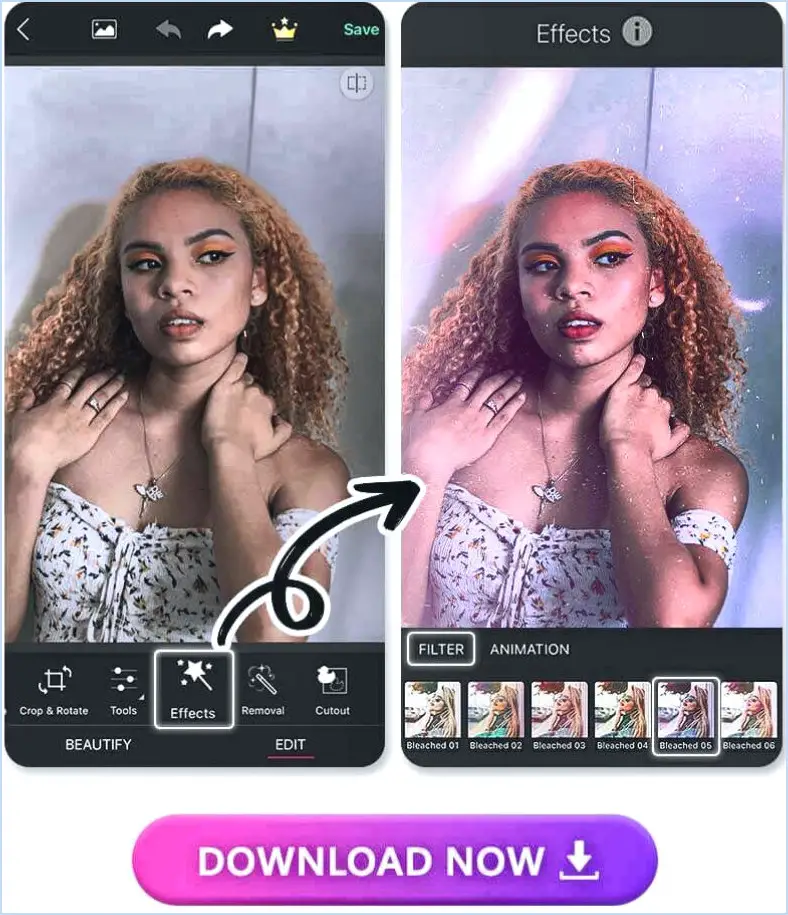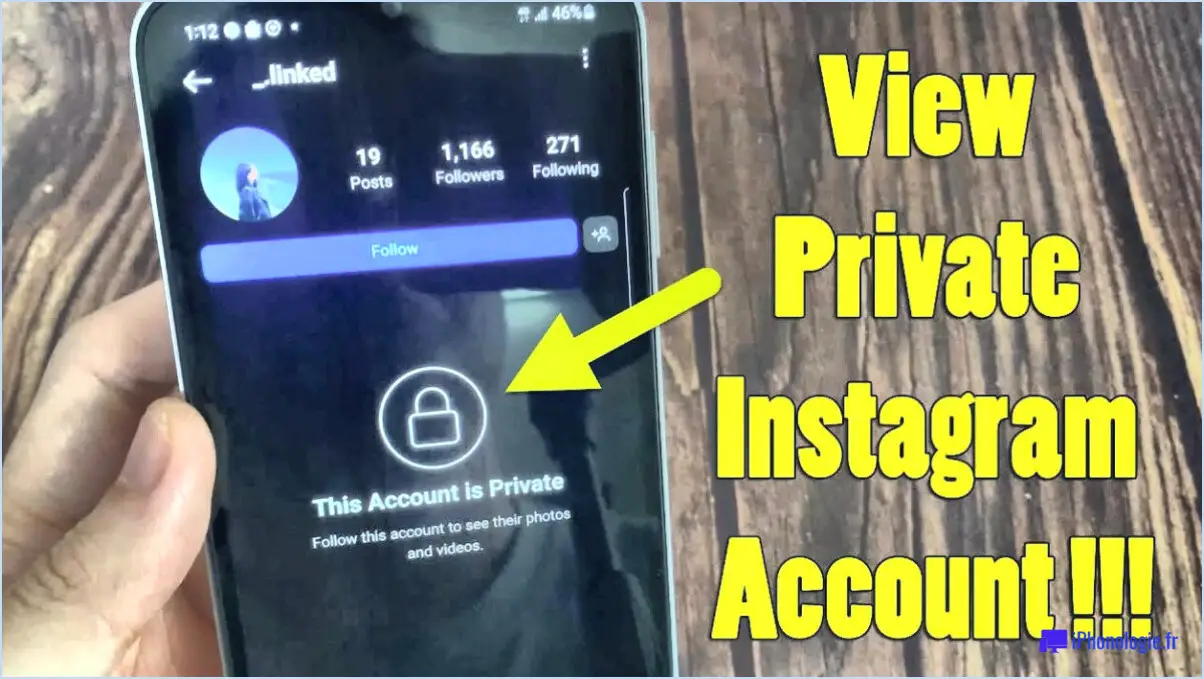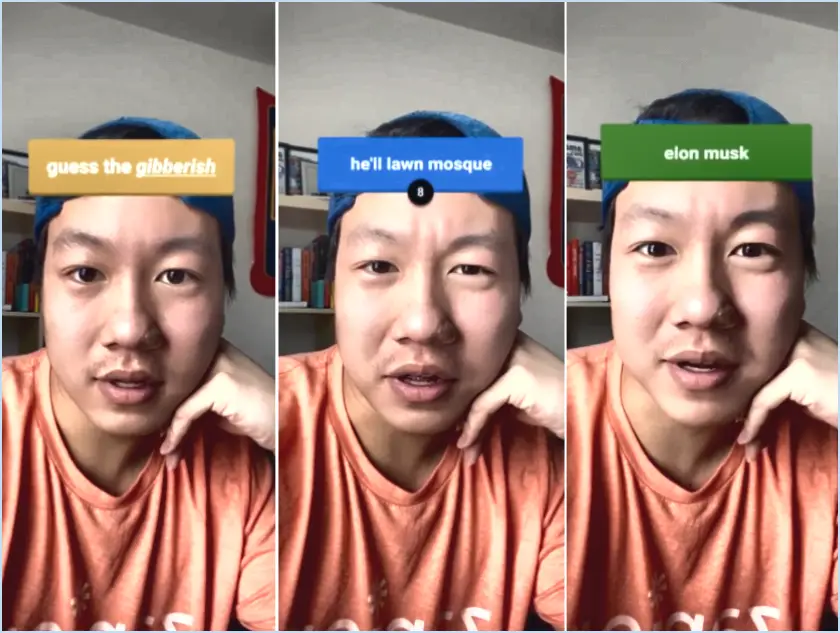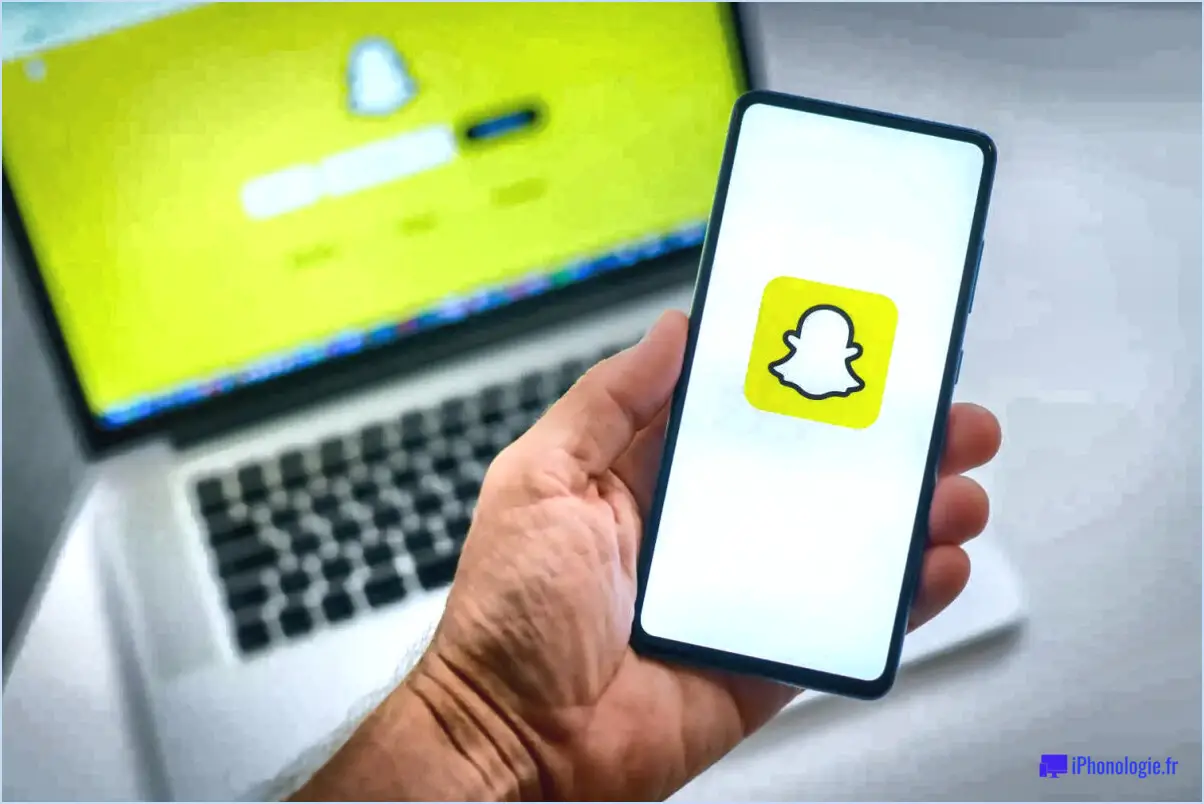Comment mettre un emoji de rire sur un message instagram?

Pour ajouter un emoji rieur à un message Instagram, il existe quelques méthodes que vous pouvez essayer. Veuillez noter que le processus peut varier en fonction de votre appareil et de votre système d'exploitation. Voici quelques options à prendre en considération :
- Utiliser le clavier Emoji intégré à votre appareil: La plupart des smartphones et des tablettes disposent d'un clavier emoji intégré qui vous permet d'ajouter divers emojis, y compris des emojis de rire, à vos messages. Pour accéder au clavier emoji, ouvrez l'application de messagerie sur votre appareil et localisez le champ de saisie de texte. Recherchez une petite icône de smiley ou de globe à côté du clavier. Tapez dessus pour ouvrir le clavier emoji, puis naviguez jusqu'à la section contenant l'emoji rieur. Sélectionnez l'emoji rieur et il sera ajouté à votre message Instagram.
- Copier et coller: Si vous utilisez un appareil ou une plateforme qui ne dispose pas d'un clavier dédié aux emoji, vous pouvez toujours ajouter un emoji rieur en le copiant et en le collant. Ouvrez un navigateur Web et recherchez "emoji rieur" ou "emoji visage rieur". Vous trouverez différents sites web ou bibliothèques d'emojis qui proposent une gamme d'emojis. Choisissez l'emoji rieur qui vous plaît, puis appuyez dessus et maintenez-le enfoncé pour afficher l'option de copie. Une fois copié, retournez dans votre message Instagram et appuyez longuement dans le champ de saisie de texte pour coller l'emoji.
- Applications Emoji tierces: Si les options ci-dessus ne vous conviennent pas, une autre solution consiste à utiliser des applis d'emoji tierces. Ces applis offrent un large éventail d'emojis et vous permettent de les insérer facilement dans vos messages Instagram. Rendez-vous dans la boutique d'applications de votre appareil et recherchez "emoji keyboard" ou "emoji app". Téléchargez une application réputée ayant reçu des avis positifs, installez-la et suivez les instructions fournies pour activer le clavier. Une fois le clavier activé, vous pouvez accéder à la bibliothèque d'emoji de l'application et sélectionner l'emoji du rire à inclure dans votre message Instagram.
N'oubliez pas que la disponibilité de certaines méthodes peut dépendre de votre appareil, de votre système d'exploitation et des versions de l'appli. C'est toujours une bonne idée de maintenir votre appareil à jour pour assurer la compatibilité avec les dernières fonctionnalités et options d'emoji.
Comment rire d'un message sur Instagram iPhone?
Pour rire d'un message sur Instagram pour iPhone, vous pouvez suivre quelques étapes simples. Tout d'abord, balayez le message vers la gauche pour afficher le message suivant dans la conversation. Vous pouvez également maintenir le doigt appuyé sur le message pour faire apparaître un menu d'options. Dans ce menu, vous trouverez l'option "Rire". Tapez sur cette option pour exprimer votre amusement ou votre appréciation du message. N'oubliez pas que cette fonctionnalité vous permet de réagir en riant spécifiquement, alors assurez-vous que c'est bien la réaction que vous souhaitez transmettre. Amusez-vous à ajouter un peu d'humour à vos conversations sur Instagram !
Comment répondre à un chat sur Instagram?
Lorsque vous recevez un chat sur Instagram, il est important d'y répondre de manière rapide et amicale. Lorsque vous recevez une notification de chat en haut de votre écran, balayez vers le bas pour afficher le message. Pour répondre, tapez simplement votre message dans la zone de texte située en bas de l'écran. Une fois votre réponse rédigée, appuyez sur le bouton "Envoyer" pour la transmettre à l'expéditeur. N'oubliez pas d'être concis et clair dans votre message. Si nécessaire, vous pouvez utiliser des options de formatage telles que gras pour mettre l'accent sur les mots importants. Fournir une réponse rapide et utile garantira une communication efficace et une interaction positive sur Instagram.
Comment modifier votre réaction sur Instagram DM?
Lorsqu'il s'agit de modifier votre réaction sur Instagram DM, il existe quelques stratégies que vous pouvez employer. Tout d'abord, il est important de traiter tous les messages de la même manière, quel que soit leur expéditeur ou leur contenu. Cela signifie qu'il faut répondre à tous les messages en temps voulu, qu'ils soient positifs ou négatifs. En outre, prendre le temps de réfléchir avant de répondre peut vous aider à conserver une approche calme et mesurée. Si vous recevez des messages négatifs ou critiques, il est important d'éviter de vous mettre sur la défensive et de répondre plutôt avec compréhension et empathie. Enfin, n'oubliez pas d'utiliser les fonctions de blocage ou de mise en sourdine lorsque cela est nécessaire pour filtrer les messages indésirables ou les spams. En suivant ces conseils, vous pouvez gérer efficacement vos réactions et maintenir une présence en ligne positive sur Instagram.
Comment modifier le clavier des emoji?
Pour changer le clavier emoji sur votre appareil, suivez ces étapes simples :
- Ouvrez le menu des paramètres de votre appareil.
- Recherchez l'option "Langue". & Entrée" ou "Clavier" et tapez dessus.
- Dans les paramètres du clavier, vous devriez voir une liste des claviers disponibles. Recherchez celui qui inclut les emojis.
- Tapez sur le clavier emoji pour le sélectionner comme méthode de saisie par défaut.
- Si le clavier emoji n'est pas déjà installé, vous devrez peut-être le télécharger à partir de la boutique d'applications. Recherchez une application de clavier qui offre la fonctionnalité emoji.
- Une fois le clavier emoji sélectionné et installé, vous pouvez commencer à l'utiliser immédiatement dans toutes les applications qui prennent en charge la saisie au clavier.
N'oubliez pas que ces étapes peuvent varier légèrement en fonction du système d'exploitation et du fabricant de votre appareil. Si vous rencontrez des difficultés, reportez-vous au manuel d'utilisation de votre appareil ou recherchez en ligne des instructions spécifiques à votre modèle d'appareil.
Pourquoi ne puis-je pas utiliser les réactions emoji sur Instagram?
Instagram n'autorise pas les réactions en emoji car la plateforme vise à encourager les utilisateurs à s'exprimer par le biais de commentaires et de photos. En mettant l'accent sur le texte et le contenu visuel, Instagram favorise un engagement plus significatif et encourage un sentiment de connexion entre les utilisateurs. Si les réactions en emoji peuvent être un moyen rapide et pratique de répondre, Instagram estime que le fait d'encourager les utilisateurs à s'engager dans des formes de communication plus personnalisées permet d'enrichir leur expérience. En donnant la priorité aux commentaires et aux photos, Instagram encourage les utilisateurs à avoir des interactions plus profondes et à partager leurs pensées et leurs émotions de manière plus complète.
Comment mettre à jour mon Instagram?
Pour mettre à jour votre Instagram, commencez par ouvrir l'application sur votre appareil. Une fois que vous y êtes, repérez l'icône de profil positionnée en bas à droite de l'écran. Ensuite, appuyez sur les trois lignes situées dans le coin supérieur gauche pour accéder aux options du menu. Dans le menu, vous trouverez "Paramètres". Tapez dessus pour continuer. Faites défiler l'écran jusqu'à ce que vous tombiez sur "Compte" et sélectionnez-le. Vous verrez alors l'option "Mettre à jour le profil". Tapez dessus pour modifier vos informations. Après avoir saisi vos nouvelles informations, appuyez sur "Terminé" pour finaliser la mise à jour.
Comment fusionner Instagram et Messenger?
Pour fusionner Instagram et Messenger, procédez comme suit :
- Téléchargez l'application Facebook si ce n'est pas déjà fait.
- Connectez-vous à l'application Facebook à l'aide des identifiants de votre compte Facebook.
- Tapez sur les trois lignes horizontales situées dans le coin supérieur gauche de l'application.
- Sélectionnez "Paramètres" dans le menu qui s'affiche.
- Faites défiler vers le bas et choisissez "Paramètres du compte".
- Recherchez l'option "Apps" et appuyez dessus.
- Repérez Instagram et Messenger dans la liste des applications.
- Basculez l'interrupteur situé à côté de chaque application sur la position "On".
En suivant ces étapes, vous parviendrez à fusionner Instagram et Messenger dans l'application Facebook.